Управление проектом
реклама
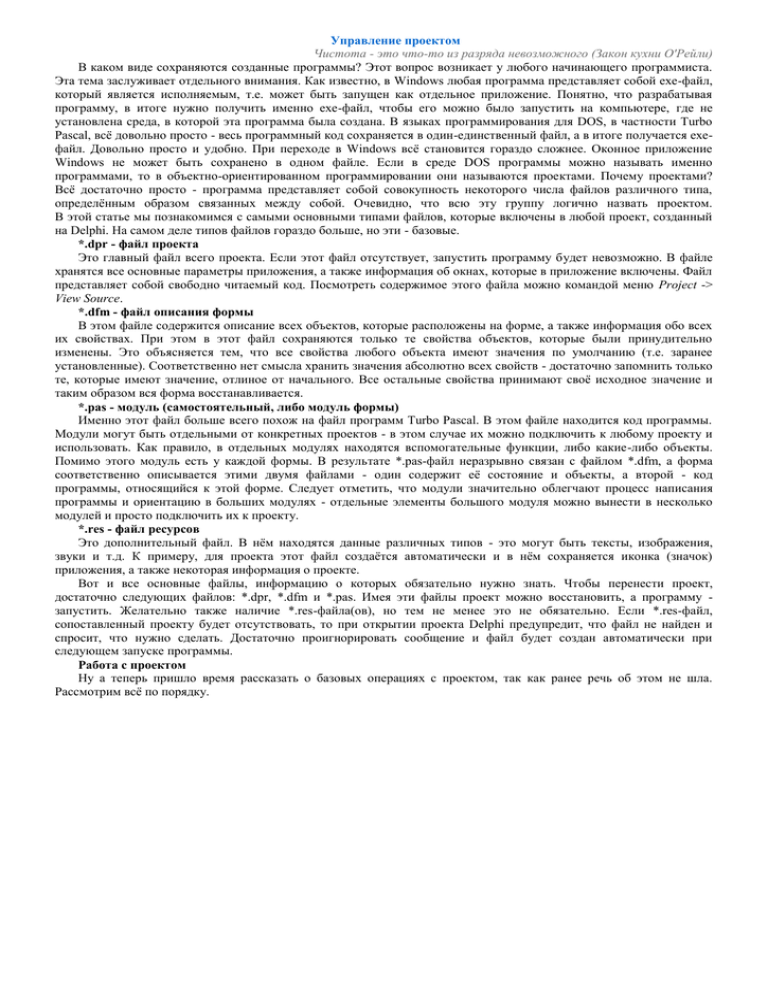
Управление проектом Чистота - это что-то из разряда невозможного (Закон кухни О'Рейли) В каком виде сохраняются созданные программы? Этот вопрос возникает у любого начинающего программиста. Эта тема заслуживает отдельного внимания. Как известно, в Windows любая программа представляет собой exe-файл, который является исполняемым, т.е. может быть запущен как отдельное приложение. Понятно, что разрабатывая программу, в итоге нужно получить именно exe-файл, чтобы его можно было запустить на компьютере, где не установлена среда, в которой эта программа была создана. В языках программирования для DOS, в частности Turbo Pascal, всё довольно просто - весь программный код сохраняется в один-единственный файл, а в итоге получается exeфайл. Довольно просто и удобно. При переходе в Windows всё становится гораздо сложнее. Оконное приложение Windows не может быть сохранено в одном файле. Если в среде DOS программы можно называть именно программами, то в объектно-ориентированном программировании они называются проектами. Почему проектами? Всё достаточно просто - программа представляет собой совокупность некоторого числа файлов различного типа, определённым образом связанных между собой. Очевидно, что всю эту группу логично назвать проектом. В этой статье мы познакомимся с самыми основными типами файлов, которые включены в любой проект, созданный на Delphi. На самом деле типов файлов гораздо больше, но эти - базовые. *.dpr - файл проекта Это главный файл всего проекта. Если этот файл отсутствует, запустить программу будет невозможно. В файле хранятся все основные параметры приложения, а также информация об окнах, которые в приложение включены. Файл представляет собой свободно читаемый код. Посмотреть содержимое этого файла можно командой меню Project -> View Source. *.dfm - файл описания формы В этом файле содержится описание всех объектов, которые расположены на форме, а также информация обо всех их свойствах. При этом в этот файл сохраняются только те свойства объектов, которые были принудительно изменены. Это объясняется тем, что все свойства любого объекта имеют значения по умолчанию (т.е. заранее установленные). Соответственно нет смысла хранить значения абсолютно всех свойств - достаточно запомнить только те, которые имеют значение, отлиное от начального. Все остальные свойства принимают своё исходное значение и таким образом вся форма восстанавливается. *.pas - модуль (самостоятельный, либо модуль формы) Именно этот файл больше всего похож на файл программ Turbo Pascal. В этом файле находится код программы. Модули могут быть отдельными от конкретных проектов - в этом случае их можно подключить к любому проекту и использовать. Как правило, в отдельных модулях находятся вспомогательные функции, либо какие-либо объекты. Помимо этого модуль есть у каждой формы. В результате *.pas-файл неразрывно связан с файлом *.dfm, а форма соответственно описывается этими двумя файлами - один содержит её состояние и объекты, а второй - код программы, относящийся к этой форме. Следует отметить, что модули значительно облегчают процесс написания программы и ориентацию в больших модулях - отдельные элементы большого модуля можно вынести в несколько модулей и просто подключить их к проекту. *.res - файл ресурсов Это дополнительный файл. В нём находятся данные различных типов - это могут быть тексты, изображения, звуки и т.д. К примеру, для проекта этот файл создаётся автоматически и в нём сохраняется иконка (значок) приложения, а также некоторая информация о проекте. Вот и все основные файлы, информацию о которых обязательно нужно знать. Чтобы перенести проект, достаточно следующих файлов: *.dpr, *.dfm и *.pas. Имея эти файлы проект можно восстановить, а программу запустить. Желательно также наличие *.res-файла(ов), но тем не менее это не обязательно. Если *.res-файл, сопоставленный проекту будет отсутствовать, то при открытии проекта Delphi предупредит, что файл не найден и спросит, что нужно сделать. Достаточно проигнорировать сообщение и файл будет создан автоматически при следующем запуске программы. Работа с проектом Ну а теперь пришло время рассказать о базовых операциях с проектом, так как ранее речь об этом не шла. Рассмотрим всё по порядку. Создание нового проекта Для создания "чистого листа" следует выбрать в меню File -> New -> Application. В разных версиях Delphi содержимое подменю New может немного отличаться, но всё основное присутствует всегда. После этого создаётся новый проект, такой, какой появляется при запуске Delphi. Открытие существующего проекта (или файла) Для этого существует команда File -> Open... Выбрав файл *.dpr, откроется проект, а выбрав какой-либо другой файл (например, *.pas или *.dfm) откроется чтолибо другое (например, отдельная форма). Сохранение С сохранением есть несколько тонкостей. Исходя из того, что проект представляет собой совокупность нескольких файлов, можно сделать вывод, что сохранять нужно все эти файлы, а не какой-то в отдельности. Выбрав File -> Save, Вы сохраните только текущую форму, но не более того, а проект останется "висеть в воздухе". File -> Save As... - стандартный пункт, который делает то же самое, что и Save, только позволяет пересохранить файл (форму) под другим именем. Команда Save Project As... сохраняет файл проекта (*.dpr). Таким образом, чтобы сохранить проект полностью, нужно сохранить каждую из форм и сам проект. Делать это по отдельности достаточно неудобно, поэтому существует команда, облегчающая этот процесс: Меню File содержит все основные команды управления File -> Save All. При вызове этой команды сначала появится диалог для сохранения формы (если форм проектом несколько, то и диалогов будет несколько), а затем диалог для сохранения проекта. После того, как все диалоги отработали, можно с уверенностью сказать, что проект сохранён полностью. Железное правило: каждый проект должен быть сохранён в отдельном каталоге! Если в один каталог сохранить несколько проектов, то все файлы перемешаются и можно отправлять всё в корзину. Этого нельзя делать ни в коем случае! Запуск и остановка программы Теперь, когда проект сохранён, программу можно и запустить и посмотреть, что же получилось. Ещё одно правило, которое желательно соблюдать: перед запуском программы проект нужно сохранить. Мгновенный вопрос: зачем? Конечно, делать это или нет - решать Вам, но бывают случаи, когда программа зависает (по вине самого программиста например), а с ней зависает и оболочка Delphi. В этом случае ничего не остаётся делать, как "убивать" Delphi через Диспетчер задач Windows. Понятно, что изменения, которые были внесены в проект, теряются. Однако не всё так плохо. Случаи зависания Delphi IDE достаточно редки. Как правило, если программа зависает, Delphi позволяет её просто уничтожить из памяти и продолжить работу. Процесс сохранения проекта перед запуском можно поручить оболочке: меню Tools -> Environment Options..., вкладка Preferences, блок Autosave options - опция Editor files. Запомните следующие основные горячие клавиши: Ctrl+F9 - компиляция программы. Что такое компиляция? Говоря простым языком - создание выходного (exe) файла программы. Следует отметить, что имя выходного файла совпадает с именем проекта, т.е. именем *.dpr-файла и не может быть изменено. Выходной файл создаётся в том же каталоге, где расположение *.dpr-файл. Однако компиляция просто "собирает" всю программу, но не запускает её. F9 - запуск. В отличие от компиляции, это уже полноценный запуск программы из оболочки Delphi, однако не совсем такой, каким является запуск приложения из Windows. Запуск происходит под отладчиком. Но об этом позже. Ctrl+F2 - остановка выполнения программы. Это именно то, о чём сказано чуть выше. Если нужно экстренно завершить работу программы, нужно активировать какое=-либо из окон оболочки Delphi и нажать это сочетание клавиш. Программа будет остановлена и можно будет безболезненно продолжить работу. Все эти команды доступны и напрямую из меню: Run -> Run, Project -> Compile, Run -> Program Reset. Все основные команды управления проектом вынесены также в виде кнопок на панели инструментов: Свойства проекта Для проекта можно установить множество разнообразных параметров. Все они находятся в окне Project > Options. В частности, на вкладке Application можно указать заголовок проекта, который будет отображаться на кнопке программы на панели задач. Совет: всегда прописывайте заголовок своей программе, не оставляйте стандартного "Project1" - это резко бросается в глаза. На этой же вкладке можно выбрать иконку (значок) для приложения - файл *.ico размером 32х32 пикселя. В блоке Output settings можно указать расширение выходного файла. Заполнять это поле не обязательно - по умолчанию файлу присваивается расширение .exe. Однако в некоторых случаях эта настройка бывает полезной. Например, экранные программы-заставки представляют собой те же исполняемые exe-файлы, только имеют расширение .scr. Неудобно каждый раз после внесения изменений в программу, чтобы протестировать заставку, переименовывать файл. А прописав в указанное поле "scr" проблема мигом решится. Окно свойств проекта Вкладка Application в окне свойств проекта влияет на внешний вид кнопки программы на панели задач Заключение На этом уроке рассмотрены все базовые навыки для управления проектами. Теперь можно приступить непосредственно к изучению языка и исследованию объектов.
